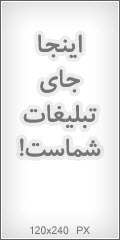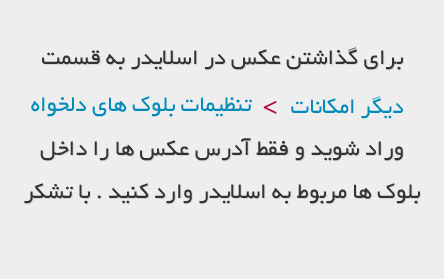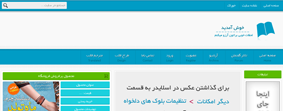

برای ویرایش این بلوک به قسمت تنظیمات بلوک های دلخواه > بلوک فروشگاه شماره 2 مراجعه فرمایید.
بلوک وسط
آخرین ارسالی های انجمن
| عنوان | پاسخ | بازدید | توسط |
| |
0 | 340 | ziiba |
| |
0 | 273 | ziiba |
| |
0 | 481 | ziiba |
| |
0 | 210 | ziiba |
| |
0 | 235 | ziiba |
| |
0 | 225 | negar |
| |
0 | 291 | negar |
| |
0 | 213 | negar |
| |
0 | 216 | negar |
| |
0 | 231 | negar |
| |
0 | 202 | aroosha |
| |
0 | 204 | aroosha |
| |
0 | 196 | aroosha |
| |
0 | 224 | aroosha |
| |
0 | 218 | aroosha |
| |
0 | 206 | gelare |
| |
0 | 194 | gelare |
| |
0 | 230 | gelare |
| |
0 | 222 | gelare |
| |
0 | 254 | gelare |
در مطالب قبلی آموزش ساخت سایت توسط سیستم سایت ساز رزبلاگ و ایجاد موضوع و زیر موضوع در سایت ساخته شده را با کاربران آنلاینستان به اشتراک گذاشته بودیم که در این مطلب نیز آموزش ارسال مطلب جدید در سایت ساخته شده توسط سرویس سایت ساز رزبلاگ را آموزش خواهیم داد! تصویر آموزش ارسال مطلب در رزبلاگ پس از مطالعه این مطلب ، خواهید توانست تا در سایت جدید خود که در رزبلاگ ساخته اید ، براحتی مطالب جدید و موردنظر خود را ارسال کرده و با کاربران اینترنتی به اشتراک بگذارید... ارسال مطلب در سرویس سایت ساز رزبلاگ بسیار ساده و آسان است و بطور کل دارای چند بخش اصلی است که شامل مراحل زیر می باشد: ابتدا از صفحه اصلی رزبلاگ وارد سایت ساخته شده توسط خود شوید و در میزکار صفحه اصلی پنل کاربری خود بر روی آیکن ارسال مطلب جدید کلیک نمائید! (البته همچنین میتوانید از منوی موجود در سمت راست بر روی ارسال مطلب جدید نیز کلیک نمائید) با کلیک بر روی ارسال مطلب جدید ویراشگر متنی ارسال مطلب نمایان خواهد شد که در تصویر زیر مهمترین قسمتهایی که در ارسال یک مطلب مفید کاربرد زیادی دارند را برای شما مشخص نموده ایم! کابرد مابقی قسمت ها را در طول زمان و با تسلط کامل بر روی ارسال مطلب ، خود به خود خواهید آموخت . . . در ضمن اگر تمایل دارید تا مطلب موردنظرتان همانند همین مطلب دارای بخش دوم بعنوان ادامه مطلب باشد ، بر روی ادامه مطلب کلیک کرده تا ویرایشگر دوم اضافه شده و خواهید توانست تا متن ادامه مطلب را در آن تایپ نمائید... «بمنظور مشاهده تصویر در اندازه واقعی بروی آن کلیک کنید» پس از تایپ متن اصلی و ادامه مطلب ، باید موضوع مطلب موردنظرتون رو از کادر مربوط به موضوع انتخاب نمائید تا مطلب نوشته شده در دسته بندی مربوط به خود گنجانده شود: در این قسمت میتونید مطلب رو بطور کلی در یک موضوع اصلی مثلا آموزشها قرار دهید تا در همه دسته های زیرین نیز قابل نمایش باشد! و یا اینکه فقط در یک زیر موضوع ، مثلا آموزش رزبلاگ (تصویر زیر) قرار دهید تا فقط در این زیر موضوع گنجانده شود... پس از مشخص نمودن موضوع مطلب موردنظر ، نوبت به اضافه کردن برچسب ها بمنظور ثبت بهتر مطلب در موتورهای جستجوگر ، بخصوص گوگل است! که حداکثر برچسب هایی که میتوانید در این قسمت وارد نمائید ، 20 عدد می باشد! توجه داشته باشید که بهتر است برچسب ها را از میان کلمات و بخش های اصلی مطلب انتخاب نمائید و از تکرار مکرر آنها خودداری نمائید! - نظرخواهی: از منوی کشویی موجود در این قسمت یکی از گزینه ها را بدلخواه انتخاب نمائید - وضعیت مطلب: دارای حالت های زیر می باشد : 1. انتشار مطلب (با انتخاب این گزینه مطلب مورد نظر در سایت نمایش داده خواهد شد) 2. ثبت موقت و عدم نمایش در سایت (با انتخاب این گزینه مطلب موردنظر بصورت چرک نویس ثبت شده و در سایت منتشر نخواهد شد) 3. پست ثابت : (توضیحات در روبروی خود گزینه موردنظر قرار دارد) 4. پست مخفی (با انختاب این گزینه ، مطلب مورد نظر در صفحه اصلی نمایش داده نخواهد شد و ...) - نمایش مطلب : از این قسمت خواهید توانست مشخص نمائید تا مطلب موردنظرتان یا : - برای همه بازدیدکنندگان قابل مشاهده باشید - فقط برای اعضا نمایش داده شود - فقط برای اعضای ویژه نمایش داده شود - تاریخ و زمان مطلب : از این قسمت میتوانید زمان ارسال مطلب نوشته شده را مشخص نماید! بطوری برای مثال زمان ارسال مطلب را طوری تنظیم نمائید که دو روز دیگر در سایت قرار داده شود (ارسال به آینده) - خصوصی سازی : با استفاده از این قسمت خواهید توانست تا مطلب ارسالی در سایت را رمزدار نمائید تا فقط کاربران دارای رمز عبور قادر به مشاهده مطلب موردنظر باشند . . . پس از اتمام کامل و ویرایش نهایی مطلب ، بمنظور قرار گرفتن مطلب و نمایش در سایت بر روی کلید ارسال مطلب کلیک نمائید با ارسال موفقیت آمیز مطلب ، پیغام زیر برایتان ظاهر خواهد شد و بمنظور ویرایش مطلب ارسال شده از لینک مدیریت مطالب قبلی ، موجود در همین پیام و یا منوی کناری سمت راست اقدام نمائید... با کمی تکرار و تمرین ، خواهید توانست تا یکی از بهترین سایهای دنیای اینترنیت را بدون نیاز به صرف هزینه ای با استفاده از سرویس سایت ساز رزبلاگ ایجاد نمائید!










دانلود Pluralsight ASP.NET Tutorial Series - دوره های آموزشی ای اس پی دات نت
دانلود Packt Python Parallel Programming Solutions - آموزش برنامه نویسی موازی با پایتون
آموزش غیر فعال کردن آنتی ویروس نود32
دانلود از یوتیوب به کمک فایرفاکس و افزونه Flash Video Downloader
آموزش آپلود عکس در گوگل فوتوز
آموزش دانلود از یوتیوب بدون نیاز به نرمافزار
فیلم آموزش تنظیم کردن مودم تی پی لینک تی دی 8811(TP-LINK_TD8811)
تنظیم دستی DNS برای سیستم اتوماسیون
آرایش ساده کامل صورت در فتوشاپ { قسمت اول }
چگونه پس از نصب ویندوز ۷، ویندوز قبلی مان را بازگردانیم؟
یافتن براش (Brush) برای فتوشاپ
با قابلیت Firefox Sync در فایرفاکس جدید آشنا شوید
اتصال فلش دیسک های ویروسی با خیالی آسوده
یافتن درایورهای ویندوز بدون درد و خونریزی
آموزش ساخت فایل های SFX
برطرف کردن مشکل جدا شدن حروف فارسی در فتوشاپ
نحوه فعال کردن فارسی نویسی در Photoshop CC
آموزش طراحی متن دیجیتالی با فتوشاپ
حذف پس زمینه تصاویر، تنها با چند کلیک ساده

اهنگ زیبای سلطان قلبم از مرتضی جعفرزاده
شنبه 24 خرداد 1399
دانلود مجموعه اکشن فتوشاپ با افکت های متحرک متنوع از گرافیک ریور - Graphicriver Gif Animated Action Bundle 02
چهارشنبه 10 خرداد 1396
Surf's Up 2: WaveMania 2017 - دانلود انیمیشن موج سواری ۲
چهارشنبه 10 خرداد 1396
دانلود آهنگ های جدید - هفته چهارم اردیبهشت ماه 96
چهارشنبه 10 خرداد 1396
دانلود Mozilla Firefox v53.0.3 x86/x64 - نرم افزار مرورگر اینترنت فایرفاکس
چهارشنبه 10 خرداد 1396
دانلود ESET NOD32 Antivirus v7.0.302.26 x86/x64 - نرم افزار آنتی ویروس نود 32
41095 بازدید
دانلود آهنگ محلی با صدای محسن دولت
20595 بازدیددانلود نرم افزار اسکنر آی پی برای هک مودم ADSL(انگری آی پی اسکنر),100درصد درست و واقعی
10061 بازدید
دانلود آهنگ امید جهان به نام یو دن دن
7243 بازدید
دانلود آهنگ جدید قیصر به نام لات
4355 بازدید
دانلود آخرین نسخه نرم افزار سایفون Psiphon latest version
3821 بازدید
دانلود آهنگ جدید خوشبختی از حمید عسکری

چگونه سرعت کمپیوترمان را افرایش بدهیم

مخرب ترین ویروسهای کامپیوتر

دانلود Assassin's Creed 3 - بازی کشیش قاتل 3

دانلود بایت شماره 283 - ضمیمه فناوری اطلاعات روزنامه خراسان
YOUR ADS
YOUR ADS
YOUR ADS